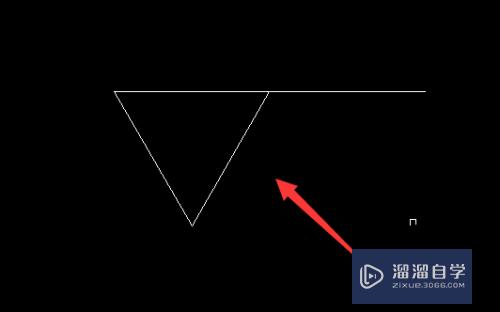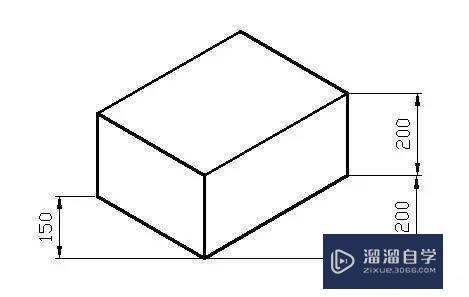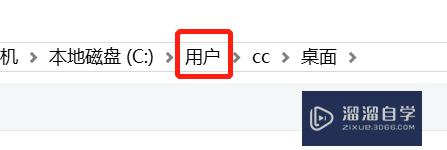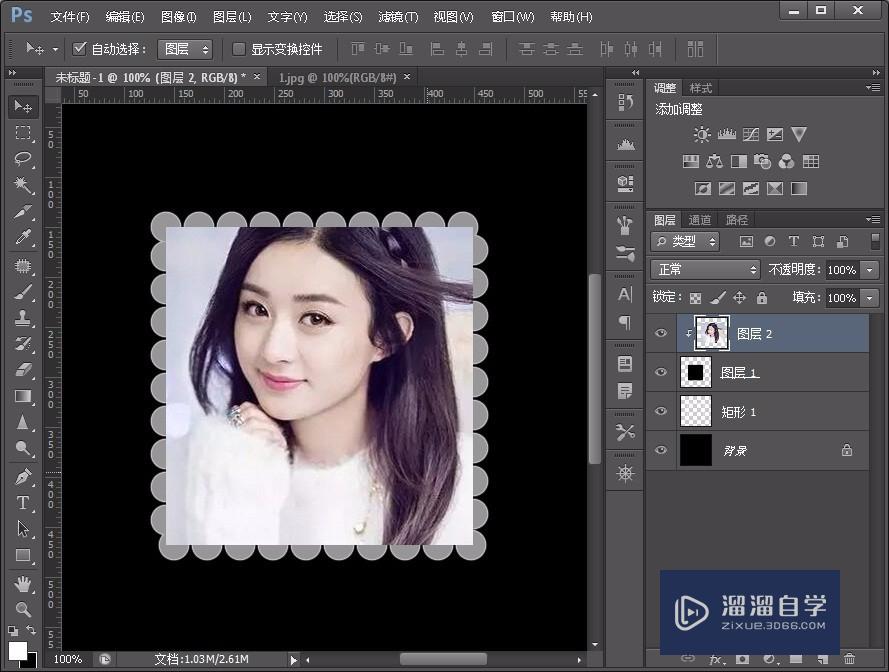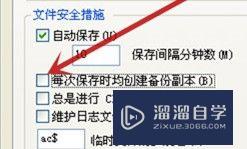怎么设置CAD的自动保存位置(怎么设置cad的自动保存位置信息)优质
很多文件不自己设置的话。一般都会把文件保存在C盘上。CAD软件也不例外。长期把文件保存在C盘对电脑很不好。运行什么都会变慢。那么怎么设置CAD的自动保存位置?我们一起来了解一下吧!
工具/软件
硬件型号:惠普(HP)暗影精灵8
系统版本:Windows7
所需软件:CAD 2014
方法/步骤
第1步
首先打开autocad软件。如下图:
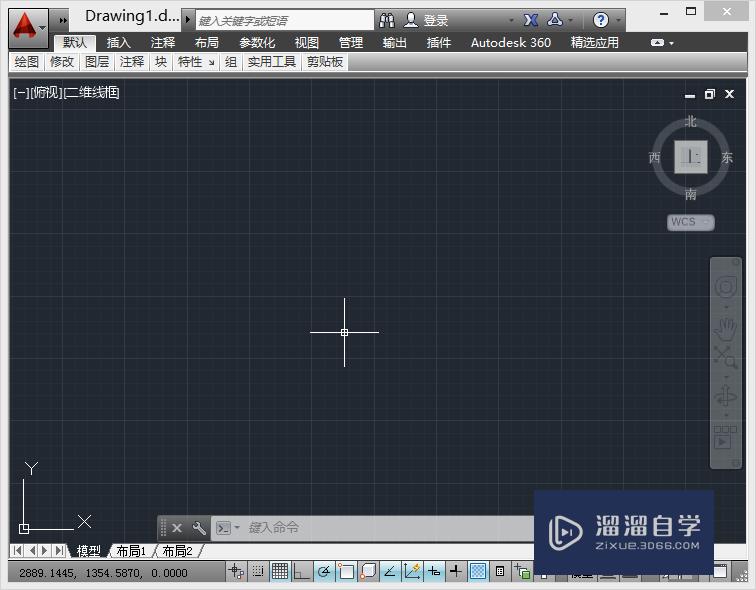
第2步
输入【savefilepath】命令。如下图:
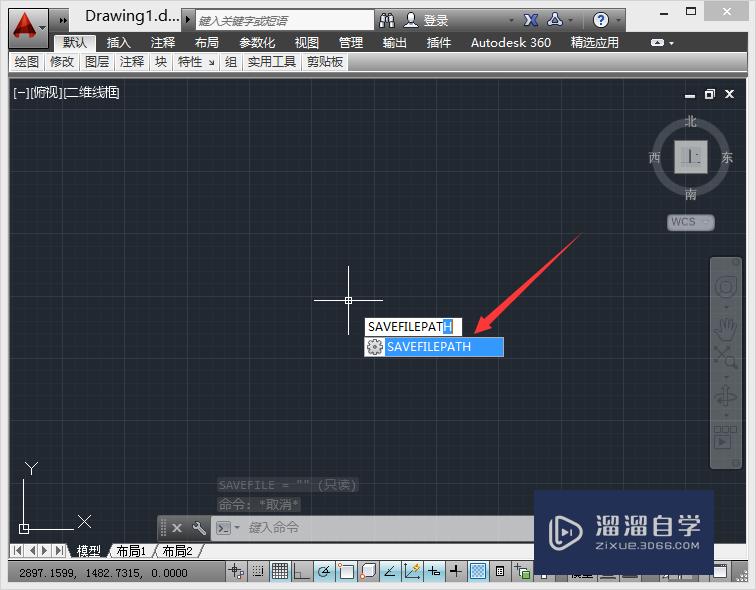
第3步
弹出autocad软件自动保存文件的路径。包含相应的磁盘符。目录。文件夹。如下图:
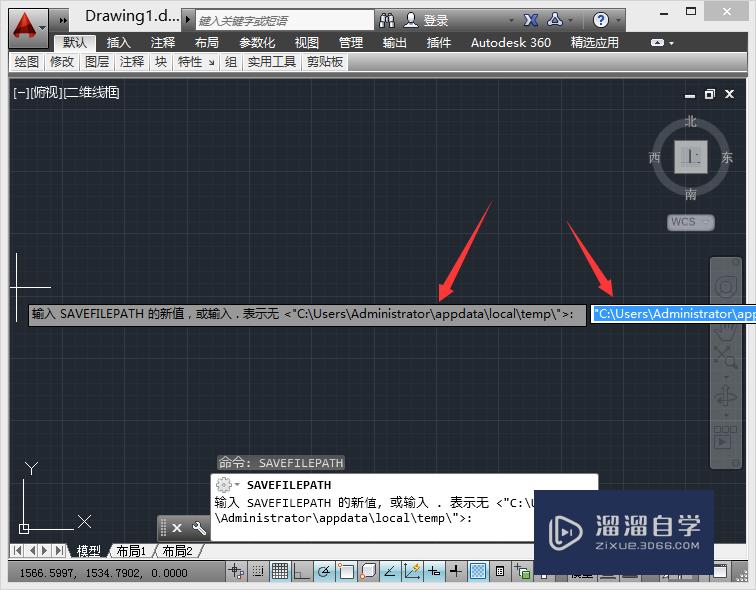
第4步
此处想调整为e盘的autocad save文件夹中。但是弹出错误提示【无法设置为该值】。如下图:
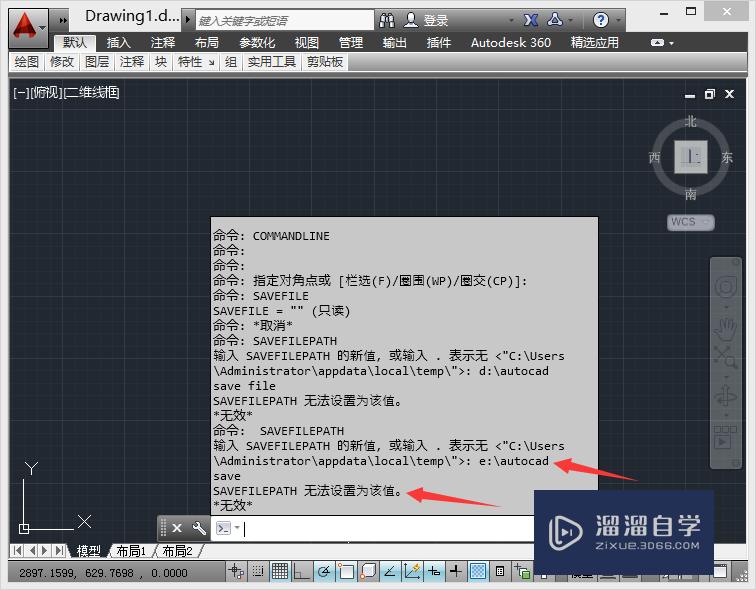
第5步
打开【计算机】中的【本地磁盘(E:)】。发现没有该文件夹。如下图:
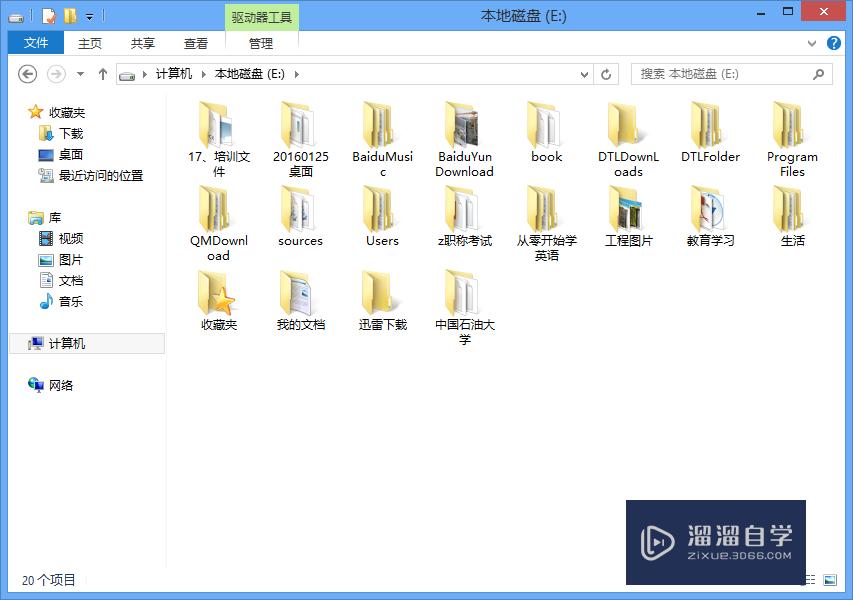
第6步
新建一个名称为【autocad save】的文件夹。如下图:
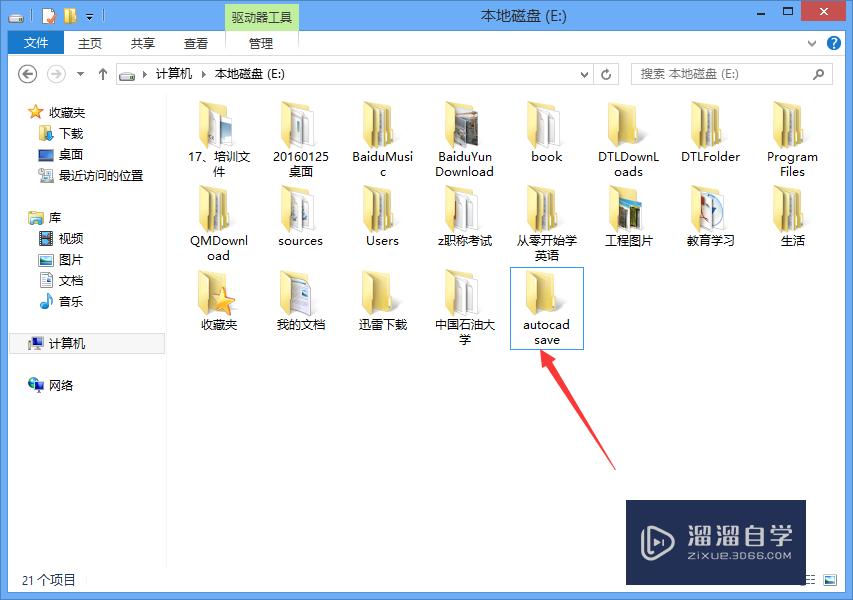
第7步
再次输入【savefilepath】命令。同时输入路径【e:\autocad save】。如下图:
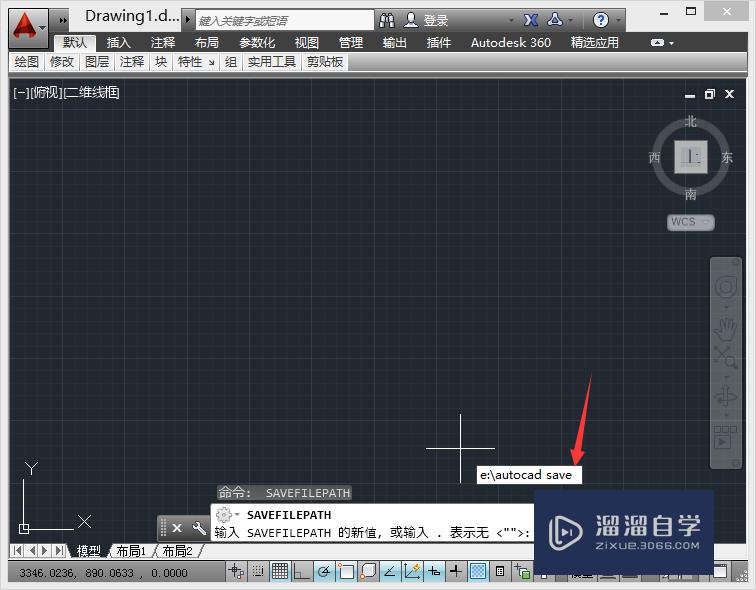
第8步
不再弹出错误提示:【无法设置为该值】。如下图:
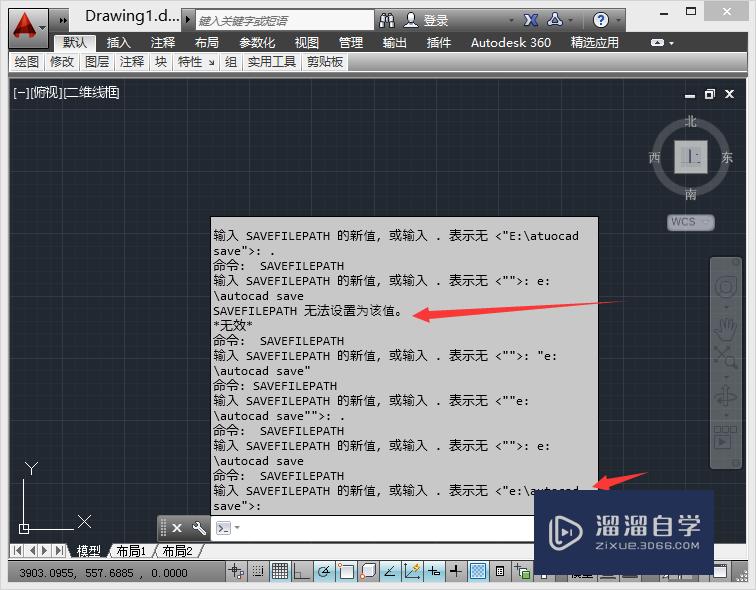
第9步
再次输入【savefilepath】命令。可以看到自动保存文件的路径已经为【e:\autocad save】。如下图:
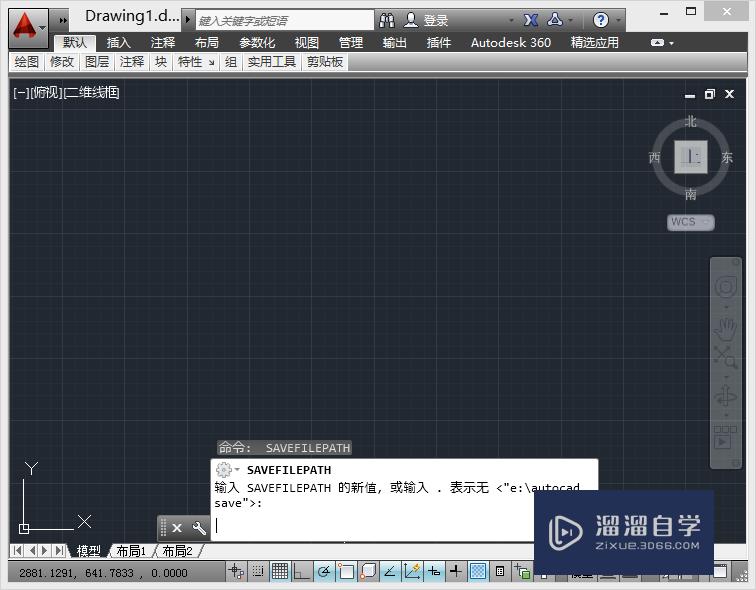
第10步
调整autocad软件的自动保存位置教程结束。
以上关于“怎么设置CAD的自动保存位置(怎么设置cad的自动保存位置信息)”的内容小渲今天就介绍到这里。希望这篇文章能够帮助到小伙伴们解决问题。如果觉得教程不详细的话。可以在本站搜索相关的教程学习哦!
更多精选教程文章推荐
以上是由资深渲染大师 小渲 整理编辑的,如果觉得对你有帮助,可以收藏或分享给身边的人
本文标题:怎么设置CAD的自动保存位置(怎么设置cad的自动保存位置信息)
本文地址:http://www.hszkedu.com/58609.html ,转载请注明来源:云渲染教程网
友情提示:本站内容均为网友发布,并不代表本站立场,如果本站的信息无意侵犯了您的版权,请联系我们及时处理,分享目的仅供大家学习与参考,不代表云渲染农场的立场!
本文地址:http://www.hszkedu.com/58609.html ,转载请注明来源:云渲染教程网
友情提示:本站内容均为网友发布,并不代表本站立场,如果本站的信息无意侵犯了您的版权,请联系我们及时处理,分享目的仅供大家学习与参考,不代表云渲染农场的立场!